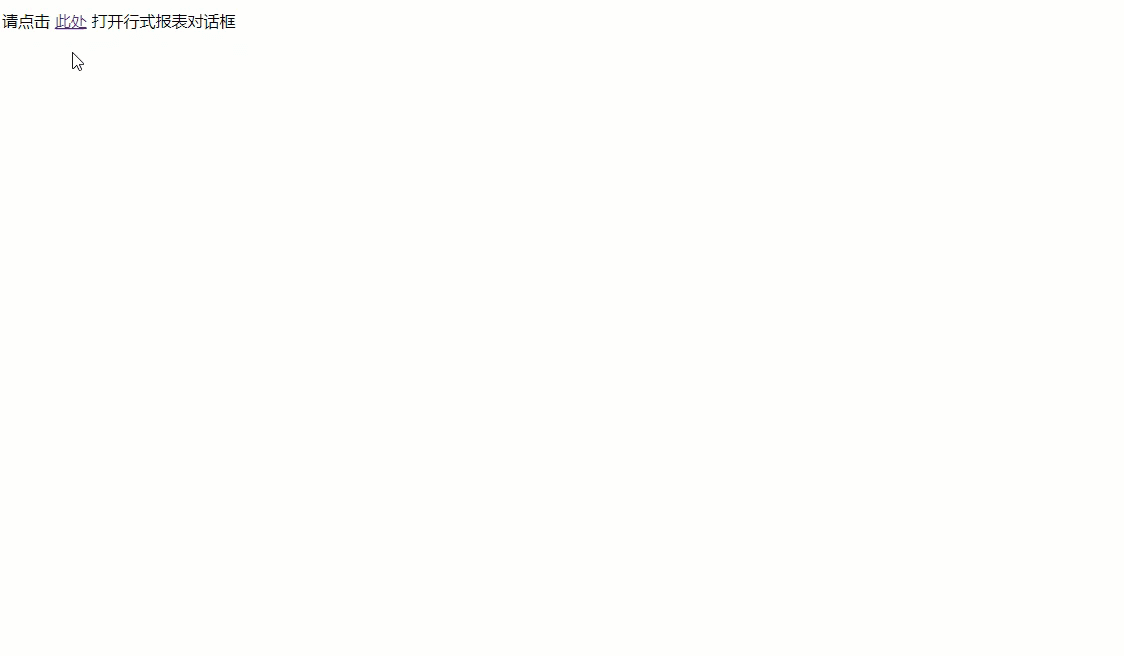1. 概述
2. 示例
2.1 設計報表
1)新建決策報表,将報表塊 report0 拖入到 body 中,如下圖所示:

2.2 報表塊設計
1)編輯報表塊 report0,A1 單元格插入公式:"請點擊 "+"<a href=" + "# " + " onclick=mm('/demo/NewbieGuide/行式報表.cpt&op=view')>此處</a>"+" 打開行式報表對話框"
注:在 mm('') 裏面添加需要打開的報表路徑地址,此處以打開内置的行式報表爲例。

2)公式添加完成後,将 A1 單元格顯示内容設置爲:用HTML顯示内容,如下圖所示:

2.3 引用 JavaScript
1)點擊下載 JavaScript 文件:dialog.js ,将該文件放到%FR_HOME%\webapps\webroot\scripts\js目錄下,如下圖所示:

JavaScript 代碼如下:
function mm(k){
var height=document.body.clientHeight;
var width=document.body.clientWidth;
var iframe = $("<iframe id='inp' name='inp' width='100%' height='100%' scrolling='yes' frameborder='0'>");
iframe.attr("src","form?viewlet="+k);//獲取a标簽路徑
//iframe.attr("src", "form?viewlet=Form7.frm");
var o = {
width : width*1, //對話框寬度
height: height*1 //對話框高度
};
FR.showDialog("", o.width, o.height, iframe,o);//彈出對話框
}2)選中 body,添加一個初始化事件,引用上述 JavaScript 腳本,如下圖所示:

2.4 效果預覽
保存報表,點擊PC端預覽,效果如下圖所示:

注:不支持移動端。
3. 模板下載
已完成模板可參見:%FR_HOME%\webapps\webroot\WEB-INF\reportlets\doc\SpecialSubject\HyplinkReport\單元格引用a标簽打開對話框.frm
點擊下載模板:單元格引用a标簽打開對話框.frm